Как закрыть окно вирус

Откуда берутся всплывающие окна с навязчивой рекламой
Современный веб-серфинг практически никогда не обходится без рекламы. Она заполонила все Интернет-ресурсы, повсеместно то и дело сыплются предложения того или иного типа, и иногда это выходит за рамки разумного. Но бывает и так, что даже на проверенных сайтах стали появляться всплывающие окна, которых раньше не было, и общее количество рекламы на странице становится все больше и больше. Предоставления интимных услуг, картинки порнографического содержания, предложения сыграть в казино – такого рода реклама то и дело пестрит на экране, мешая веб-серфингу, ну а появление всего этого на компьютере детей – и того хуже. К тому же, попытка закрыть такие окна чаще всего влечет за собой открытия следующего всплывающего окна, и так по кругу. Чаще всего всему виной вредоносные программы, которые смогли проскользнуть на компьютер под видом расширения для браузера (аддона, дополнения). Примерами таких программ может служить Казино Вулкан, либо рекламная система Alpha shoppers.
Внимание привлекает не только всплывающая реклама. Стартовая страница и поисковая система тоже, скорее всего, уже изменены в угоду злоумышленникам. Переходы по нужным для мошенников ссылкам приносят им стабильную прибыль за счет ни в чем не подозревающих пользователей. Установка вируса в качестве браузерного расширения – достаточно хитрый способ проникновения, ведь вредоносная программа ничего не удаляет и не блокирует, а лишь составляет простой алгоритм для появления нужных ей окон. Именно поэтому антивирусы – особенно распространяемые по бесплатной лицензии – не замечают появление вредителя.
Первые признаки заражения

Первые характерные признаки заражения проявляются достаточно незаметно. Большинство пользователей интернета – это простые обыватели, а люди зрелого возраста так вообще - еще более беспечные. Поэтому на увеличение количества всплывающей рекламы реагируют не сразу. Тем не менее, можно выделить основные признаки заражения.
Источники заражения

Методы блокировки всплывающих окон
Большую часть всплывающей рекламы можно избежать, если установить в качестве дополнения широко известные дополнения в браузер, такие как adblock, или adblock plus, или им подобные. Однако это не сработает, если ваш компьютер или браузер уже заражен вирусом. Тогда необходимо сначала удалить вирус и только потом уже устанавливать adblock.
В большинстве случаев подобные вирусы прописывают все необходимые для себя действия в Планировщике заданий. Таким образом, происходит минимум вмешательства со стороны вируса, а значит и минимальный риск обнаружения антивирусным программным обеспечением. После такой манипуляции реклама будет снова и снова появляться даже там где ее не должно быть. Следовательно, необходимо лишь добраться до этого Планировщика.
Windows 7 и Windows XP
- Нажмите Пуск
- Кликните на Панель управления
- Кликните на Программы
- Кликните на Удаление программы
- Выделите программу и нажмите Удалить



Windows 8
- Быстро проведите пальцем от правой границы экрана и затем коснитесь элемента Поиск. (Если вы используете мышь, переместите указатель в верхний правый угол экрана, затем вниз и щелкните Поиск.)
- Введите в поле поиска Панель управления, а затем коснитесь пункта Панель управления или щелкните его.
- В разделе Просмотр: выберите пункт Крупные значки, а затем — Программы и компоненты.
- Коснитесь программы или щелкните ее, а затем выберите Удалить.
- Следуйте инструкциям на экране.
- Удалите папки и ключи реестра, указанные для Windows 7.
Windows 10
- В поле поиска напечатайте Панель управления
- Кликните Удалить программу
- Выберите программу и кликните Удалить



Как убрать рекламу в браузере
Для того,чтобы убрать рекламу в браузере, необходимо либо перезагрузить браузер, либо удалить все подозрительные расширения. Также лучше ещё и проверить начальную страницу.
Если вы решите перезагружать браузер, посмотрите видео ниже, там достаточно подробно показано как это сделать. Для корректировки настроек, помимо видео, ниже приведены общие инструкции.
1. Проверьте наличие дополнения:
- Запустите Google Chrome
- Щелкните на Меню (Настройка и управление Google Chrome)
- Наведите курсор на Дополнительные инструменты
- Щелкните на Расширения
- Напротив Расширение нажмите на значок с мусорной корзиной
- В открывшемся диалоговом окне подтвердите удаление
2. Проверьте настройки домашней страницы:
- Запустите Google Chrome
- Щелкните на Меню (Настройка и управление Google Chrome)
- Выберите Настройки
- Щелкните на кнопку Добавить в меню "При запуске открывать"
- Для открытия чистой страницы добавляем запись "about:blank"
1. Проверьте расширения:
- Запустите Mozilla Firefox
- Щелкните на Меню
- Щелкните на Дополнения
- Выберите вкладку Расширения
- Выберите Расширение и нажмите Отключить
2. Настройки домашней страницы:
- Запустите Mozilla Firefox
- Щелкните на Меню
- Щелкните на Настройки
- Во вкладке Основные измените поле домашняя страница на "about:blank"



1. Для удаления расширения:
2. Для изменения домашней страницы:
1. Запустите браузер Opera
2. Нажмите Меню (Menu)
3. Щелкните на Дополнения
4. Выберите Расширение и нажмите Удалить из Opera



Вот основные аспекты как защитить себя от всплывающих окон, если у вас есть вопросы и дополнения, пожалуйста, оставьте комментарии к статье.
И так друзья, в связи с тем, что под моим прошлым постом собралось много положительных комментариев от многоуважаемых читателей.

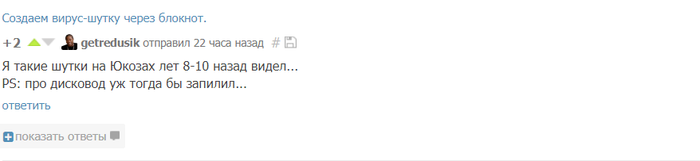


Рейтинг моего профиля возросла на глазах.

Мои комментарии и ответы набирали во тысячи плюсиков.










Мне говорили, что у них все работает, все получилось.
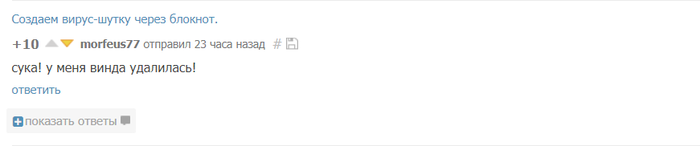
И поэтому я решил. Сделать продолжение. Наслаждайтесь :3
И так, в этом посте я конкретно расскажу про два формата: .bat и .vbs
Начнем с того, что разница в этих форматах принципиальная.Если сохранить команду в .bat, то компьютер будет выполнять то, то вы написали. Например написали команду для выключения компьютера. Сохранили в расширении .bat Если вы откроете этот файл, то ваш комп выключится, т.к. это было написано в программе. И сразу предупреждение: нельзя скрещивать в одной команде .bat и .vbs! У вас либо заглючит комп, либо начнет выполнять все команды одновременно и сломается.
Расширение .vbs это последовательное выполнение действий. Например в коде вы написали:
msgbox"Нажмите да или нет",32+4,"Выбор"
Если вы сохраните этот текст в .vbs , то при открытие у вас откроется вот такое поле:

При любом нажатии на кнопку (да,нет,крестик) окно закроется. Но! Если вы добавите в код что-то после первого окна, то при любом нажатии на кнопку (да,нет,крестик) у вас откроется следующее окно. Добавим одну строчку и получится вот это:
msgbox"Нажмите да или нет",32+4,"Выбор"
msgbox"Нажмите ок для продолжения.",64,"Нажмите!"
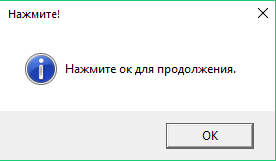
Этот код можно продолжать бесконечно. Главное не написать лишний символ/цифру. Никто вам не покажет, где ошибка. Код просто не запустится.
Думаю разница между двумя форматами понятна.
Также через формат .vbs можно полностью сломать комп, отключить Интернет, заблокировать Вконтакте, отключить мышку и клаву (навсегда!), сделать так, чтобы системник бесконечно пищал и т.д.
В конце поста будет ссылка на один сайт, где написаны команды для .bat вирусов.
Также удобность этих форматов в том, что если вы только начинаете создавать вирусы, новичок, то вы легко можете скопировать любой код, изменять там текст и использовать его. В кодах все интуитивно понятно. Что за что отвечает, что где писать. В следующем посту я накидаю сайтов, где вы сможете узнать как менять картинку в окне, что писать для того, чтобы в окне было "ок","продолжить" и т.д., что нельзя писать, как командой открыть файл, как сделать вирус-спамер и другое.
Окей, мой пост заканчивается. Чуть позже я более подробно расскажу про коды, про различные команды.
Пишите больше милых комментариев, мне приятно. Удачи!
Окна автоматически закрываются
Автоматически закрываются окна типа "Блокнот","uTorrent". Так же прошу помощи в очистке ПК от.
Сами закрываются окна в Windows7
Во время работы окна закрываются, вместо папок открываются их свойства. Антивирусные программы.
В Windows 7 окна сами закрываются и появляется окошко с предложением выключить компьютер
Во время работы окна закрываются. Антивирусные программы ничего не находят. Разделы неоднократно.
Закрываются приложения.
Несколько дней назад, я столкнулся с проблемой. Начинаю запускать например Кабал Онлайн она, тут же.
Будет выполнена перезагрузка компьютера.
Выполните скрипт в AVZ
Отправьте c:\quarantine.zip при помощи формы над первым сообщением темы . В случае появления ошибки отправьте файл с помощью этой фор-мы.
Выполните ЕЩЕ РАЗ правила и предоставьте НОВЫЕ логи
| 05.02.2016, 19:33 |
| 05.02.2016, 19:33 |
|
Заказываю контрольные, курсовые, дипломные и любые другие студенческие работы здесь. Самопроизвольно закрываются приложения Программы сами закрываются Закрываются папки, программы
Пошаговая инструкция, как удалить всплывающие окна в Хроме, Файрфоксе и Интернет эксплоререСледующая инструкция — это пошаговое руководство, которое нужно выполнять шаг за шагом. Если у вас что-либо не получается, то ОСТАНОВИТЕСЬ, запросите помощь написав комментарий к этой статье или создав новую тему на нашем форуме. Если вы используете компьютер Apple под управлением Mac OS X, то воспользуйтесь следующей инструкцией Как удалить вирус, всплывающие окна и рекламу в Mac OS X Очень важно на начальном этапе лечения проверить список установленных программ и удалить все, которые вызывают у вас подозрение или вообще вам неизвестны. Часть из таких программ могла быть установлена вирусом или трояном и предназначена для генерирования большого колличества всплывающих окон с рекламой. Windows 95, 98, XP, Vista, 7
Windows 8
В правом верхнем углу найдите и кликните по иконке Поиск.
В поле ввода наберите Панель управления.
Windows 10В поле ввода наберите Панель управления.
В открывшейся Панели управления выберите пункт Удаление программы.
CiD Help Удалите также все программы которые кажутся вам подозрительными или вы уверены, что сами их не устанавливали. Для удаления программы выберите её из списка и нажмите кнопку Удалить/Изменить. Далее следуйте указаниям Windows. AdwCleaner это небольшая программа, которая не требует установки на компьютер и создана специально для того, чтобы находить и удалять рекламные и потенциально ненужные программы. Эта утилита не конфликтует с антивирусом, так что можете её смело использовать. Деинсталлировать вашу антивирусную программу не нужно. Скачайте программу AdwCleaner кликнув по следующей ссылке.
После окончания загрузки программы, запустите её. Откроется главное окно AdwCleaner.
Кликните по кнопке Сканировать. Программа начнёт проверять ваш компьютер. Когда проверка будет завершена, перед вами откроется список найденных компонентов рекламных вирусов и других найденных паразитов.
Кликните по кнопке Очистка. AdwCleaner приступ к лечению вашего компьютера и удалит все найденные компоненты зловредов. По-окончании лечения, перезагрузите свой компьютер. Malwarebytes Anti-malware это широко известная программа, созданная для борьбы с разнообразными рекламными и вредоносными программами. Она не конфликтует с антивирусом, так что можете её смело использовать. Деинсталлировать вашу антивирусную программу не нужно. Скачайте программу Malwarebytes Anti-malware используя следующую ссылку. Когда программа загрузится, запустите её. Перед вами откроется окно Мастера установки программы. Следуйте его указаниям.
Когда инсталляция будет завершена, вы увидите главное окно программы.
Автоматически запуститься процедура обновления программы. Когда она будет завершена, кликните по кнопке Запустить проверку. Malwarebytes Anti-malware начнёт проверку вашего компьютера.
Когда проверка компьютера закончится, Malwarebytes Anti-malware покажет вам список найденных частей вредоносных и рекламных программ.
Для продолжения лечения и удаления зловредов вам достаточно нажать кнопку Удалить выбранное. Этим вы запустите процедуру удаления паразитов, которые генерируют всплывающие окна. Сброс настроек Хрома позволит удалить вредоносные расширения и восстановить настройки браузера к значениям принятым по-умолчанию. При этом, ваши личные данные, такие как закладки и пароли, будут сохранены. Откройте главное меню Хрома, кликнув по кнопке в виде трёх горизонтальных полосок ( ). Появится меню как на нижеследующей картинке.
Выберите пункт Настройки. Открывшуюся страницу прокрутите вниз и найдите ссылку Показать дополнительные настройки. Кликните по ней. Ниже откроется список дополнительных настроек. Тут вам нужно найти кнопку Сброс настроек и кликнуть по ней. Гугл Хром попросит вас подтвердить свои действия.
Нажмите кнопку Сбросить. После этого, настройки браузера будут сброшены к первоначальным, что удалит всплывающие окна и навязчивую рекламу. Сброс настроек Файрфокса позволит удалить вредоносные расширения и восстановить настройки браузера к значениям принятым по-умолчанию. При этом, ваши личные данные, такие как закладки и пароли, будут сохранены. Откройте главное меню Хрома, кликнув по кнопке в виде трёх горизонтальных полосок ( ). В появившемся меню кликните по иконке в виде знака вопроса (
Здесь вам нужно найти пункт Информация для решения проблем. Кликните по нему. В открывшейся странице, в разделе Наладка Firefox нажмите кнопку Очистить Firefox. Программа попросит вас подтвердить свои действия.
Нажмите кнопку Очистить Firefox. В результате этих действий, настройки браузера будут сброшены к первоначальным. Этим вы удалите всплывающие окна с рекламой. Сброс настроек Интернет Эксплорера и Эджа позволит удалить вредоносные расширения и восстановить настройки браузера к значениям принятым по-умолчанию. Откройте главное браузера, кликнув по кнопке в виде шестерёнки ( ). В появившемся меню выберите пункт Свойства браузера.
Когда процесс сброса настроек завершиться, нажмите кнопку Закрыть. Чтобы изменения вступили в силу вам нужно перезагрузить компьютер. Таким образом вы сможете избавиться от всплывающих окон с рекламой. Чтобы повысить защиту своего компьютера, кроме антивирусной и антиспайварной программы, нужно использовать приложение блокирующее доступ к разннобразным опасным и вводящим в заблуждение веб-сайтам. Кроме этого, такое приложение может блокировать показ навязчивой рекламы, что так же приведёт к ускорению загрузки веб-сайтов и уменьшению потребления веб траффика. Скачайте программу AdGuard используя следующую ссылку.
После окончания загрузки запустите скачанный файл. Перед вами откроется окно Мастера установки программы.
Кликните по кнопке Я принимаю условия и и следуйте указаниям программы. После окончания установки вы увидите окно, как показано на рисунке ниже.
Вы можете нажать Пропустить, чтобы закрыть программу установки и использовать стандартные настройки, или кнопку Начать, чтобы ознакомиться с возможностями программы AdGuard и внести изменения в настройки, принятые по-умолчанию. В большинстве случаев стандартных настроек достаточно и менять ничего не нужно. При каждом запуске компьютера AdGuard будет стартовать автоматически и блокировать всплывающие окна с рекламой, а так же вредоносные или вводящие в заблуждения веб странички. Для ознакомления со всеми возможностями программы или чтобы изменить её настройки вам достаточно дважды кликнуть по иконке AdGuard, которая находиться на вашем рабочем столе.
Моё имя Валерий. Я сертифицированный специалист в области компьютерной безопасности, выявления источников угроз в ИТ инфраструктуре и анализе рисков с опытом работы более 15 лет. Рад поделиться с вами своими знаниями и опытом. КомментарииЗдравствуйте. Кристина, вы выполнили инструкцию приведённую выше ? Ne mogu skachat vtoruyu programmu. Pochemu? Вторую, это Malwarebytes Anti-Malware ? Если да, то что сообщает браузер при попытке скачать программу ? здаравствуйте! та же самая проблема попробовал, не нашел такого задания. повторюсь при выборе какого либо варианта он выкидывает на сайт казино вулкан Евгений, задание не обязательно такое как я привел в примере. Просто проверьте все (например по имени файла, которое запускает задание), используйте поисковик или поиск на нашем сайте. проверил все задачи, ничего нет там подобного я понял вас, но я просмотрел все, и не нашел ничего похожего Добрый вечер, Валерий! День добрый, постоянно выскакивает окно vbscript……, проверка антивирусами не помогла, прога адванс тоже не помогает. Если ничего подозрительного не найдете, то лучший вариант — создать FRST логи (для этого нужно запустить программу FRST, скачать ее можно на нашем сайте, в разделе Скачать программы) и добавить их в новую тему на нашем форуме. Мы проверим логи и создадим скрипт, который позволит вам удалить вирус. Читайте также:
 Пожалуйста, не занимайтесь самолечением!При симпотмах заболевания - обратитесь к врачу. Пожалуйста, не занимайтесь самолечением!При симпотмах заболевания - обратитесь к врачу.
|

























